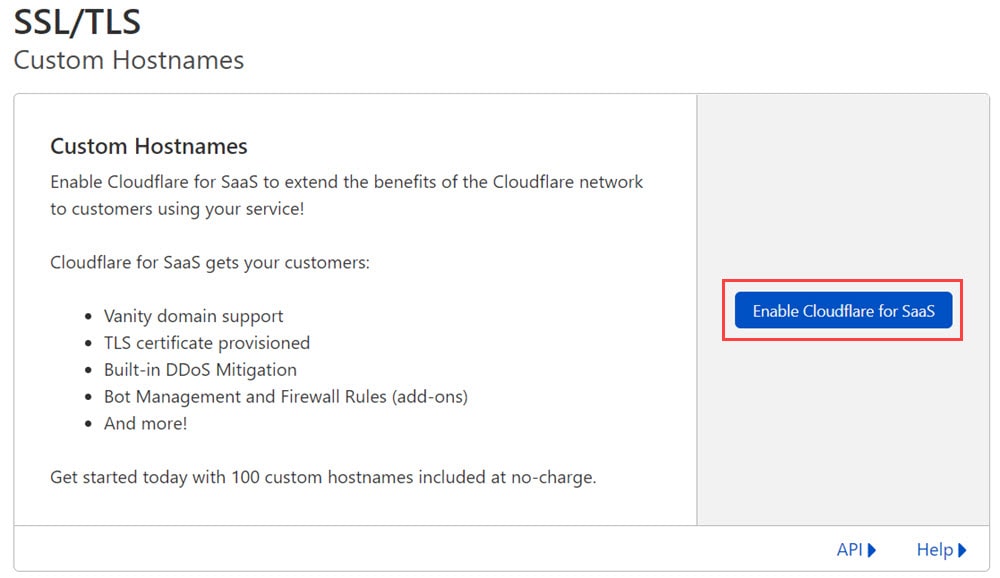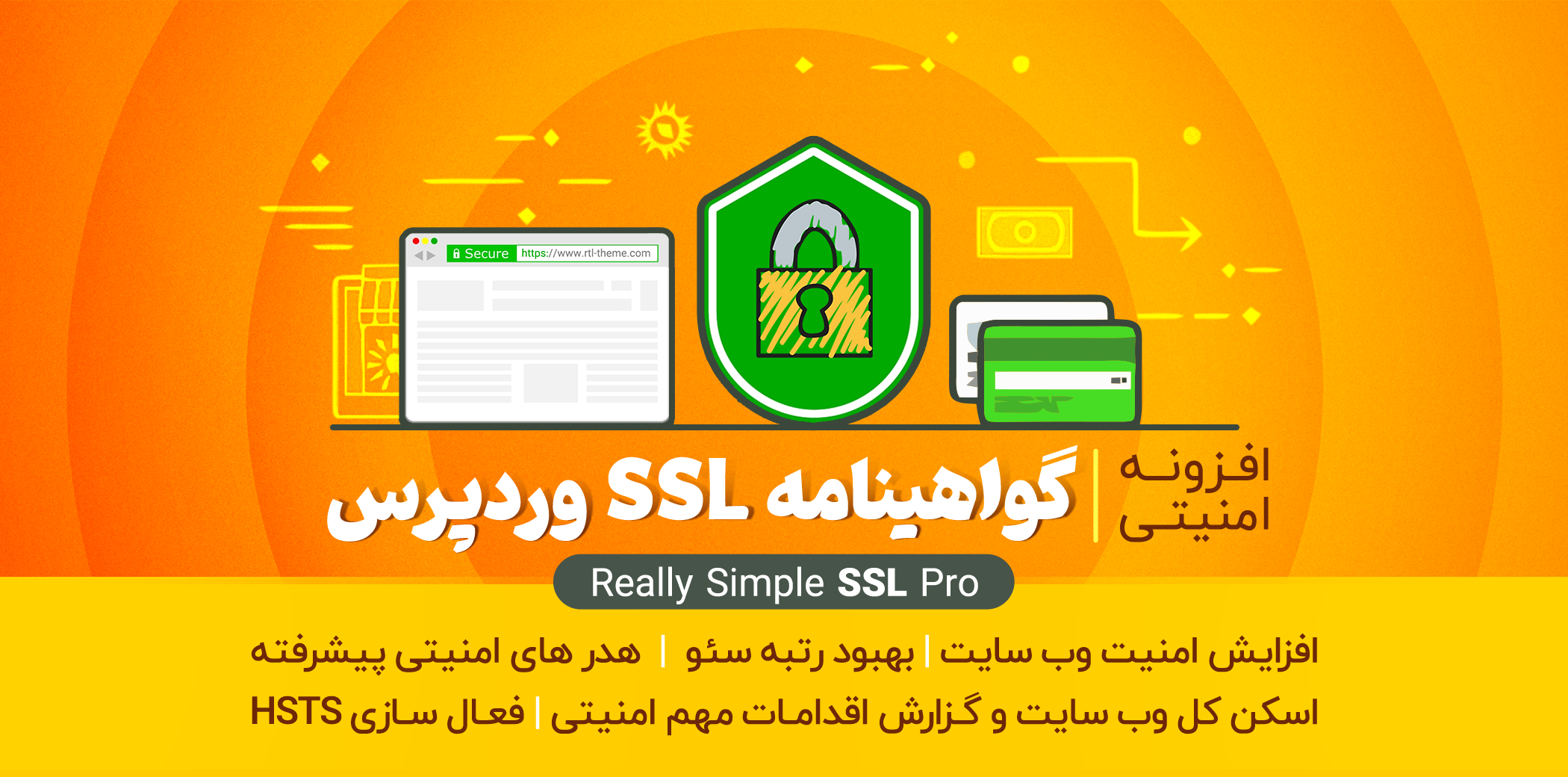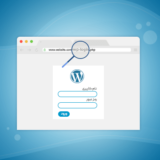- وبلاگ راست چین
- امنیت
- مراحل فعالسازی SSL در کلودفلر

مراحل فعالسازی SSL در کلودفلر
فعالسازی SSL یکی از کارهای مهم بعد از راه اندازی سایت است که به روش های مختلف از جمله از طریق کلودفلر امکان پذیر است. کلودفلر امکانات متنوعی دارد که یکی از آنها فعالسازی SSL رایگان است. اگر شما هم به دنبال افزایش امنیت سایت خود با نصب SSL در Cloudflare هستید این مقاله را از دست ندهید.
روش های متنوعی برای فعالسازی SSL وجود دارد. یکی از این روش ها، فعالسازی SSL رایگان در سی پنل است. کلودفلر نیز یک امکان برای فعالسازی گواهینامه دارد. حالا چرا باید از SSL کلودفلر استفاده کنیم؟ کلودفلر یک شبکه توزیع محتوا است که برای بالابردن امنیت سایت شما و جلوگیری از حملات DDos، فشرده سازی تصاویر و غیره استفاده می شود. شما می توانید از این CDN برای فعالسازی گواهینامه SSL استفاده کنید. اگر سایت خود را به این سرویس رایگان مجهز کنید امنیت اطلاعات کاربران و سایت را با هم فراهم می کنید.
کلودفلر امکان فعال سازی SSL رایگان را فراهم می کند و باعث بهبود سرعت سایت شده و روی سئو سایت شما تاثیر می گذارد در نتیجه باعث افزایش رتبه در گوگل می شود و تاثیر SSL بر سئو سایت بر کسی پوشیده نیست. فعالسازی SSL برای ایجاد یک اتصال ایمن در پروتکل HTTP و تبدیل آن به HTTPS استفاده می شود. با دوره افزایش امنیت وردپرس میتوانید گامهای دیگر افزایش امنیت سایت وردپرسی را انجام داده و سایتتان را ایمن کنید.
با فعالسازی گواهینامه SSL در کلودفلر اطلاعات منتقل شده بین کاربر و سرور شما، رمزنگاری می شوند. در این مقاله مراحل فعالسازی SSL در کلودفلر و تنظیمات پیشرفته SSL آن را توضیح می دهیم.
1- ثبت سایت در کلود فلر
برای اتصال به کلودفلر ابتدا عضو سایت Cloudflare شده و بعد از آن برای فعالسازی SSL در کلودفلر، با گزینه sign in وارد شوید. به این صورت به داشبورد کلودفلر دسترسی خواهید داشت که باید نام دامنه را از لیستی که در تصویر می بینید انتخاب کنید.
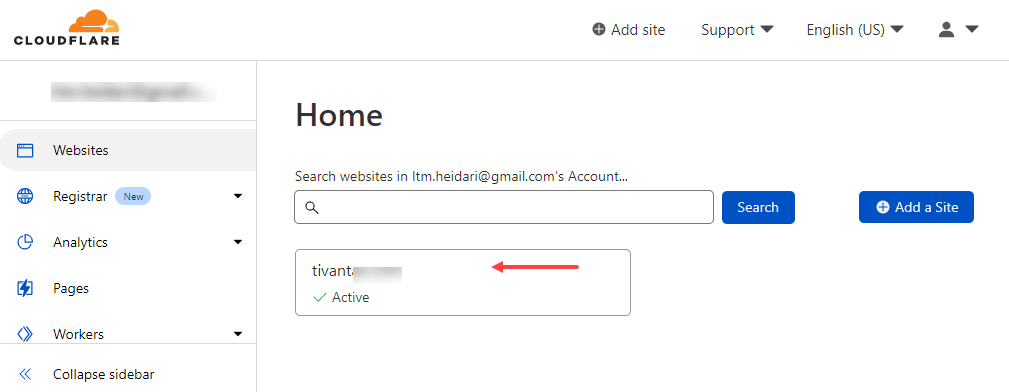
2- فعالسازی SSL در کلودفلر
بعد از انتخاب دامنه در کلودفلر، صفحه تنظیمات و مدیریت دامنه به شما نمایش داده می شود. تنظیمات متعددی در پیشخوان وجود دارد که برای فعالسازی گواهینامه SSL در کلودفلر باید منوی SSL / TLS را بزنید.
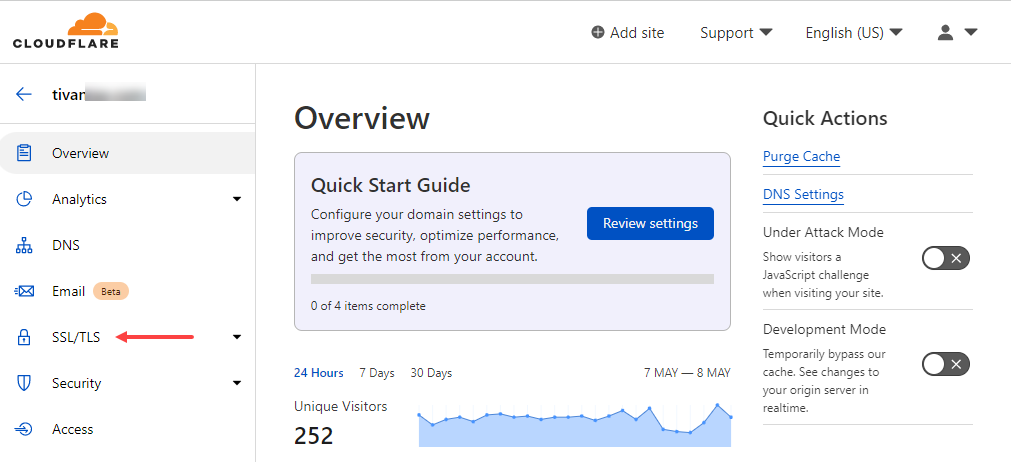
گزینه های زیر در بخش overview تنظیمات TLS/SSL، برای انتخاب حالت HTTPS سایت تان وجود دارند.
- Off (not secure): با فعالسازی این گزینه هیچ SSL ای روی سایت شما فعال نخواهد شد و چنانچه آدرس سایت را با HTTPS بزنید دامنه شما ریدایرکت شده و با آدرس HTTP بالا می آید.
- Flexible: فعالسازی این گزینه ترافیک را بین مرورگر و کلودفلر رمزنگاری میکند و ترافیکی که به سرور شما روانه می شود نا ایمن بوده و رمزنگاری نمی شود. استفاده از این گزینه و گزینه قبلی پیشنهاد نمی شود.
- FULL: این گزینه رمز نگاری را به طور کامل انجام می دهد. به این صورت که ترافیک بین مرورگر و کلودفلر و ترافیک کلودفلر و سرور میزبان شما را ایمن و رمزنگاری می کند. بهتر است برای فعالسازی SSL با کلودفلر این گزینه را انتخاب کنید.
- Full (strict): اگر قبلا SSL خود را به روش دیگری مثلا از طریق هاست فعال کرده اید و می خواهید SSL از همان طریق فعال باشد این گزینه را انتخاب کنید.
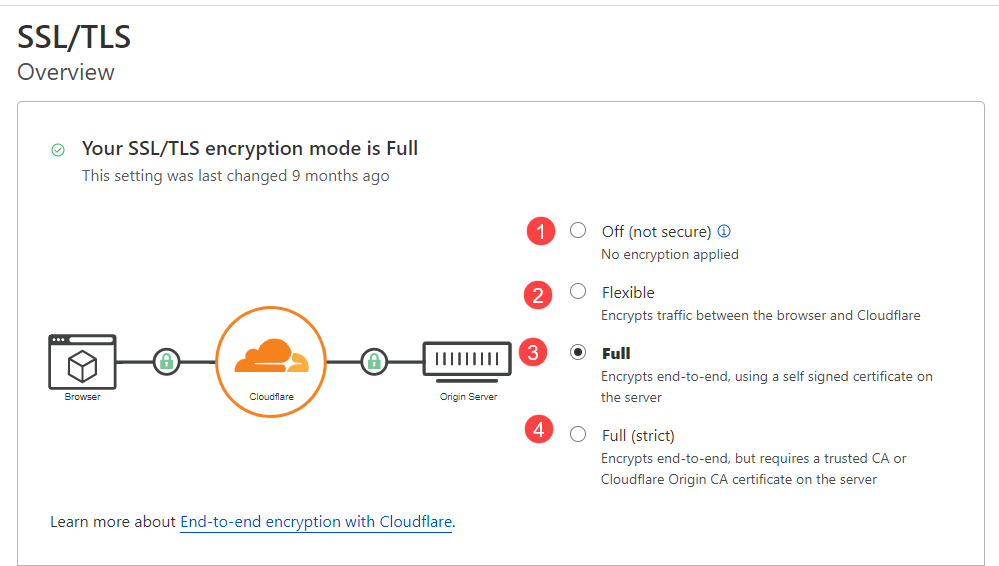
برای فعالسازی SSL میتوانید از بهترین افزونه امنیت وردپرس استفاده کنید تا یک اتصال امن بین سایت شما و مرورگر برقرار شود.
3- سایر تنظیمات SSL /TLS کلودفلر
تا اینجا فعالسازی SSL برای دامنه در کلودفلر را انجام دادید. در این بخش می توانید تنظیمات پیشرفته را برای فعالسازی SSL انجام دهید. SSL / TLS تنظیمات دیگری نیز دارد که شامل موارد Edge Certificates، Client Certificates، Origin Server و Custom Hostnames می شوند و در ادامه هر یک را توضیح می دهیم. با انجام این تنظیمات پیشرفته SSL /TLS کلودفلر می توانید امنیت سایت خود را بهبود داده و بهتر مدیریت کنید.
– تنظیمات Edge Certificates
Edge Certificates در کلودفلر امکان استفاده از ورژن پیشرفته این CDN را برای شما فراهم می کند. با انتخاب گزینه Order Advanced Certificated می توانید از نسخه پیشرفته استفاده کنید. گزینه Upload Custom SSL Certificated نیز کمک می کند از نسخه تجاری Cloudflare بهره ببرید و با خرید پلن تجاری از این بخش گواهینامه SSL خود را آپلود کنید. سایر تنظیمات مهم این بخش را در ادامه توضیح می دهیم.
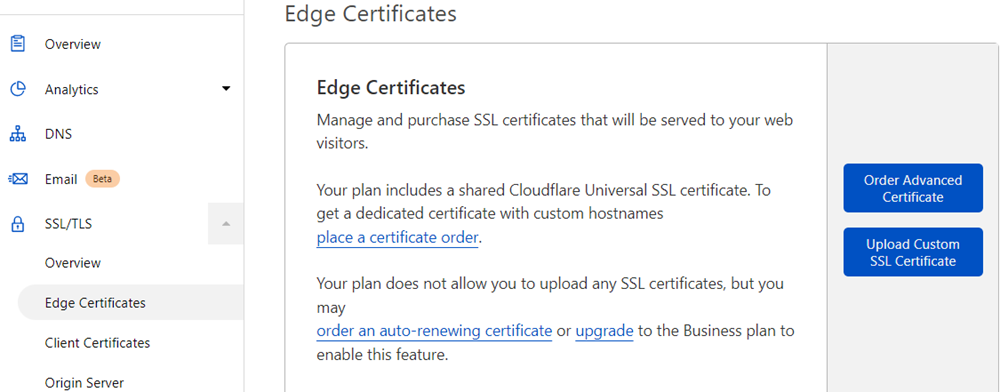
- Always Use HTTPS: اگر این گزینه را فعال کنید همه درخواست هایی که با حالت HTTP ارسال می شوند به پروتکل HTTPS تبدیل می شوند این گزینه تضمین می کند که تمامی ارتباطات شما ایمن خواهند بود.
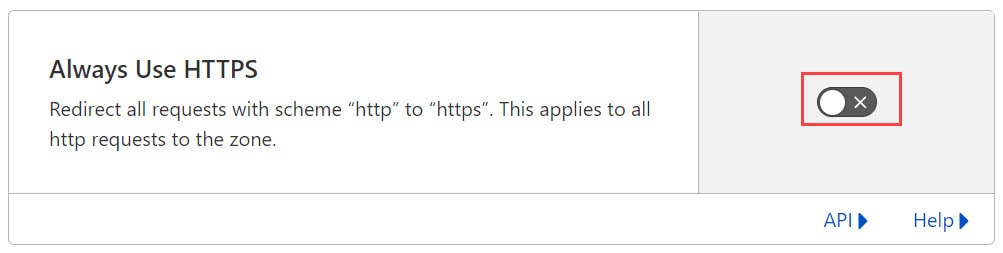
- HTTP Strict Transport Security (HSTS): با فعالسازی قابلیت HSTS در زمان نمایش اخطار و بروز مشکل، سایت از دسترس کابران خارج می شود تا مشکل رفع شود. این مساله باعث امنیت افزایش امنیت سایت شما می شود.
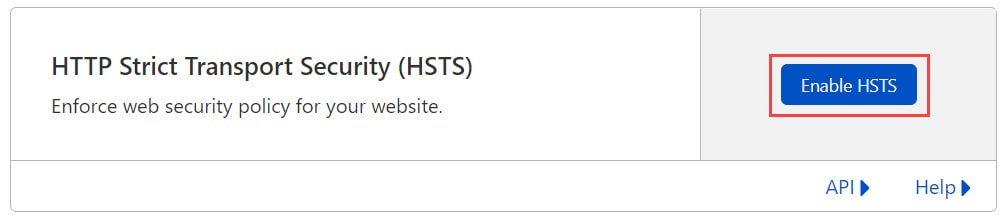
- Minimum TLS Version: در این بخش با فعالسازی ورژن TLS تعیین می کنید تا سایت برای کاربرانی که از ورژن پایین تر از آن استفاده می کنند قابل مشاهده نباشد.
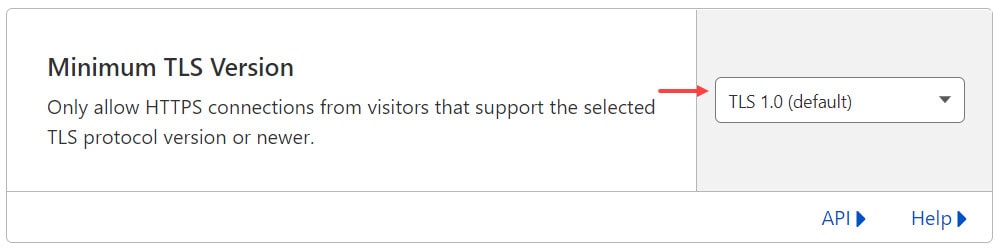
- Opportunistic Encryption: با فعالسازی بخش Opportunistic Encryption به کاربرانی که سایت شما را با HTTP باز می کنند این پیغام را می دهد که حالت HTTPS هم در دسترس است.
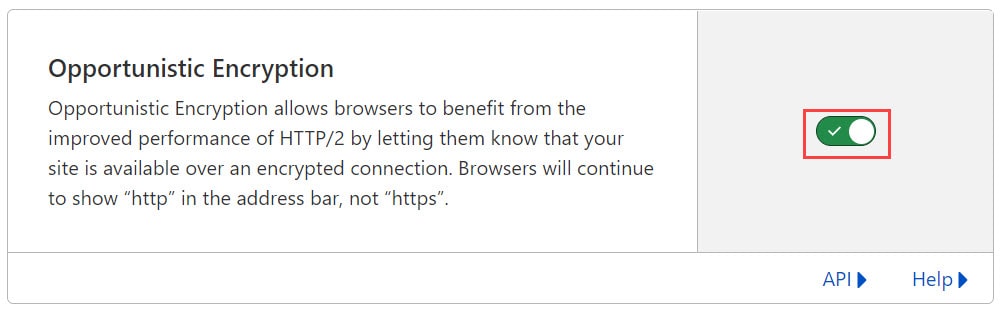
- TLS 1.3: با بخش TLS 1.3 می توانید آخرین نسخه پروتکل TLS را برای امنیت بهتر سایت فعال کنید. TLS 1.3 جدیدترین نسخه TLS در حال حاضر است.
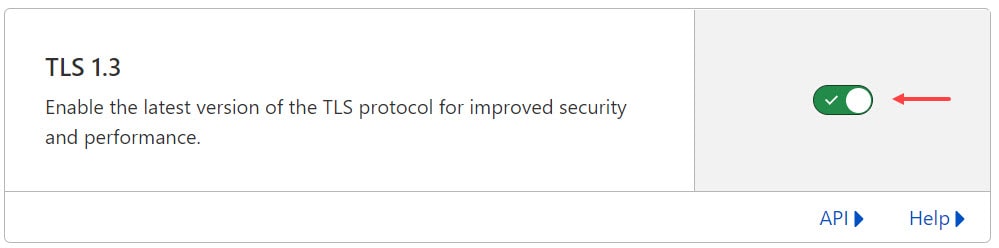
- Automatic HTTPS Rewriters: فعالسازی این بخش بعد از نصب SSL رایگان در کلودفلر برای جلوگیری از نمایش محتوای تکراری است. Automatic HTTPS Rewriters کمک می کند که محتوای HTTP تان که با محتوای HTTPS مشابه است ادغام شود.
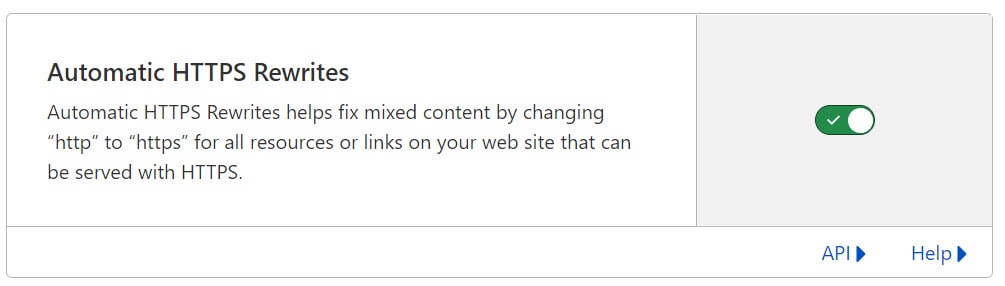
- Certificate Transparency Monitoring: در صورتی که برای گواهینامه SSL شما مشکلی به وجود آید، فعالسازی این بخش امکان اطلاع رسانی از طریق ایمیل را برای شما فراهم می کند.
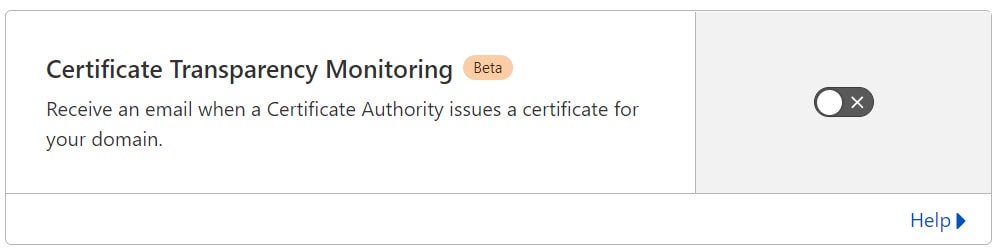
- Disable Universal SSL: در صورت فعالسازی این گزینه تمام گواهینامه های SSL موجود را غیرفعال می کنید و افراد از طریق پروتکل HTTPS به سایت شما دسترسی نخواهند داشت. زمانی این گزینه را فعال کنید که یک گواهینامه اختصاصی و تجاری برای دامنه خود داشته باشید. در این صورت کاربران می توانند به سایت شما دسترسی داشته باشند.
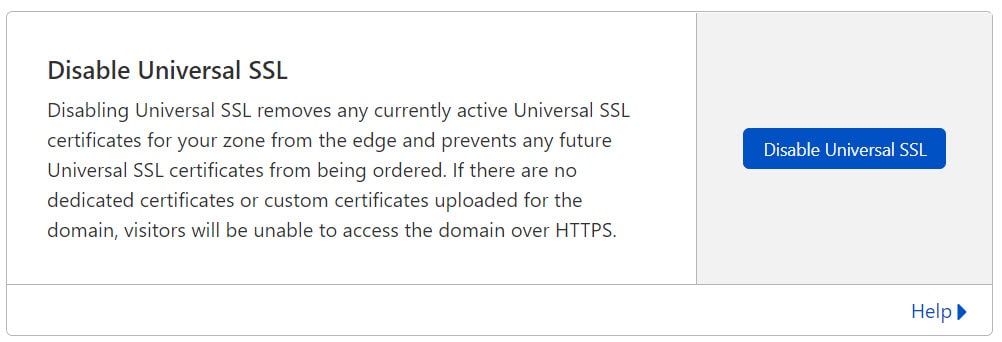
– تنظیمات Client Certificates
Client Certificates یا گواهینامه مشتری یک گواهینامه دیجیتال از سمت مشتری که بعد از فعالسازی SSL در کلودفلر می توان تنظیم کرد که برای افزایش امنیت متقابل سرور و کلاینت به کار می رود. این گواهینامه امنیت اطلاعات رد و بدل شده بین شما و کاربران را بررسی می کند. به علاوه باعث افزایش امنیت برنامه های موبایل می شود.
در سال های اخیر استفاده از وب اپلیکیشن ها بسیار مرسوم شده است با فعالسازی این گزینه کاربر تنها با زدن رمز عبور نمی تواند وارد این برنامه شود و امنیت ارتباط درخواستی قبل از ایجاد بررسی می شود. با زدن گزینه Create Certificate این گواهینامه ایجاد می شود. بعد از ایجاد گواهینامه شما باید mTLS را در Cloudflare فعال کنید که با دکمه Edit این کار را انجام دهید. سپس با گزینه Create mTLS Rule می توانید برای کاربرانی که از گواهینامه معتبر استفاده نمی کنند Rule ها یا قوانینی وضع کنید.
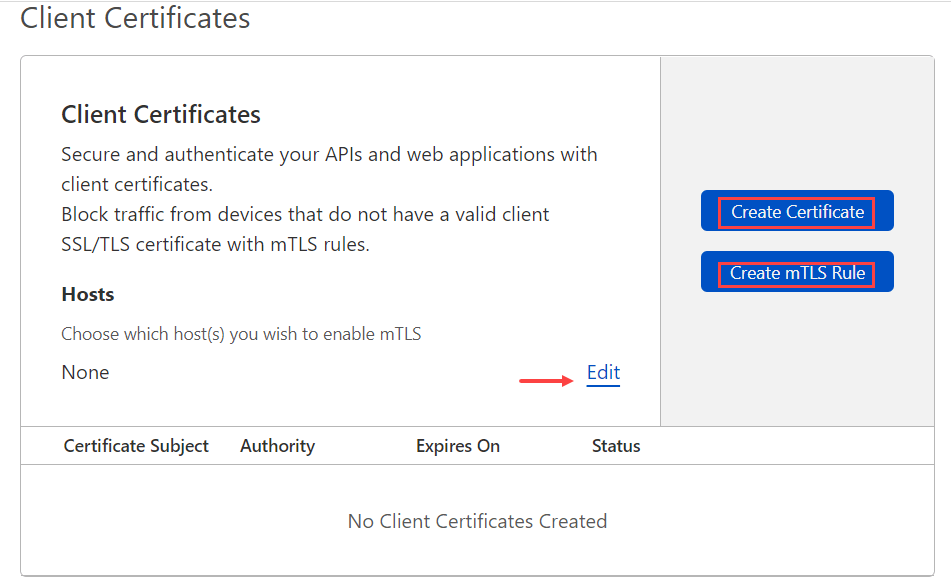
– تنظیمات Origin Server
در این بخش از تنظیمات TLS/SSL کلودفلر می توانید یک گواهینامه رایگان برای رمزنگاری اطلاعات بین کلودفلر و سرور ایجاد کنید و سپس آن را روی سرور خود نصب کنید. برای فعالسازی گواهینامه در بخش Origin Server گزینه Create certificate را بزنید. با فعالسازی بخش Authenticated Origin Pulls هر درخواستی از مرورگر کاربر ارسال می شود ابتدا از کلودفلر عبور می کند و به صورت مستقیم به سرور ارسال نمی شود.
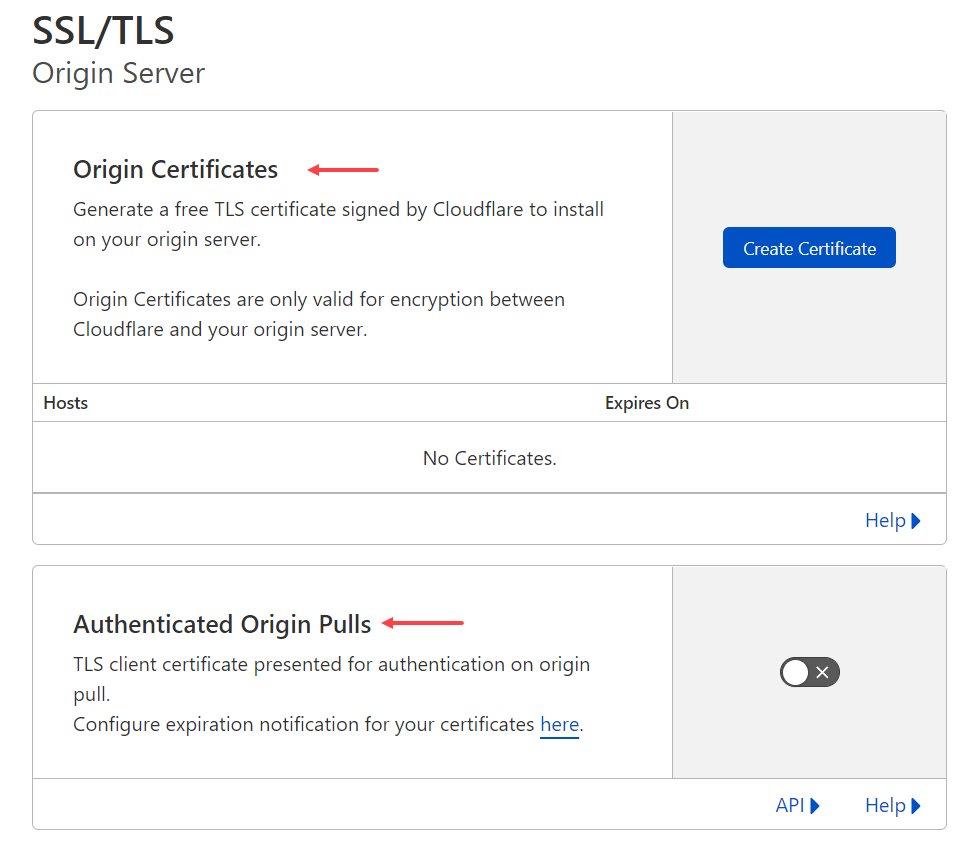
برای ایجاد گواهینامه بخش Origin Server باید مراحل زیر را طی کنید.
بعد از کلیک روی Create certificate، در این بخش با زدن گزینه Generate private key and CSR with Cloudflare، کلید و CSR هاست را فعال کنید. سپس نام هاست هایی که می خواهید SSL برای آن فعال شود را بزنید. در انتها مدت زمان اعتبار گواهینامه را مشخص کرده که بهتر است زمان انقضای گواهینامه را 15 سال انتخاب کنید.
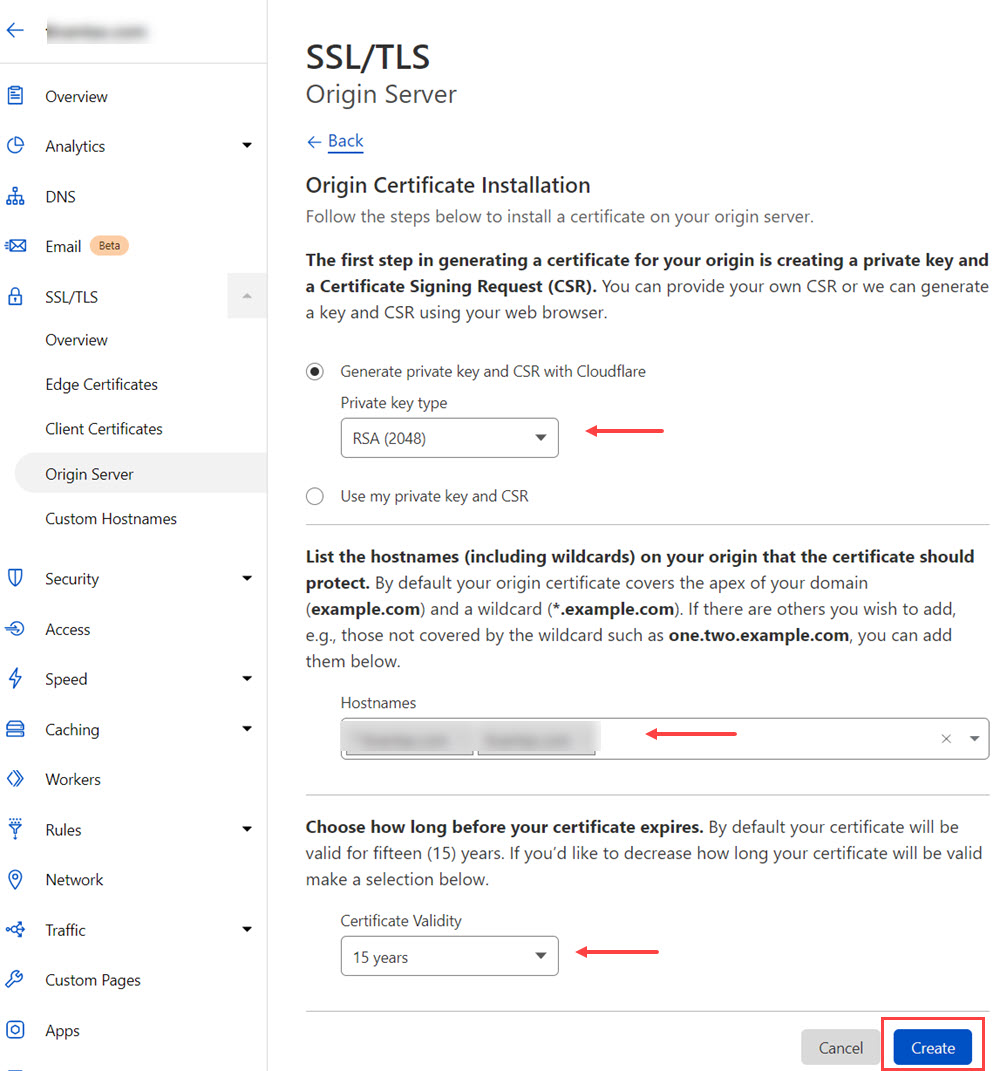
بعد از انجام مرحله اول فعالسازی گواهینامه SSL در کلودفلر، صفحه زیر به شما نمایش داده می شود که شامل دو بخش Origin Certificate و Private Key بوده که کدگذاری شده هستند. این دو بخش کد شده را با دکمه Click to copy کپی کرده و در یک فایل متنی ذخیره کنید.
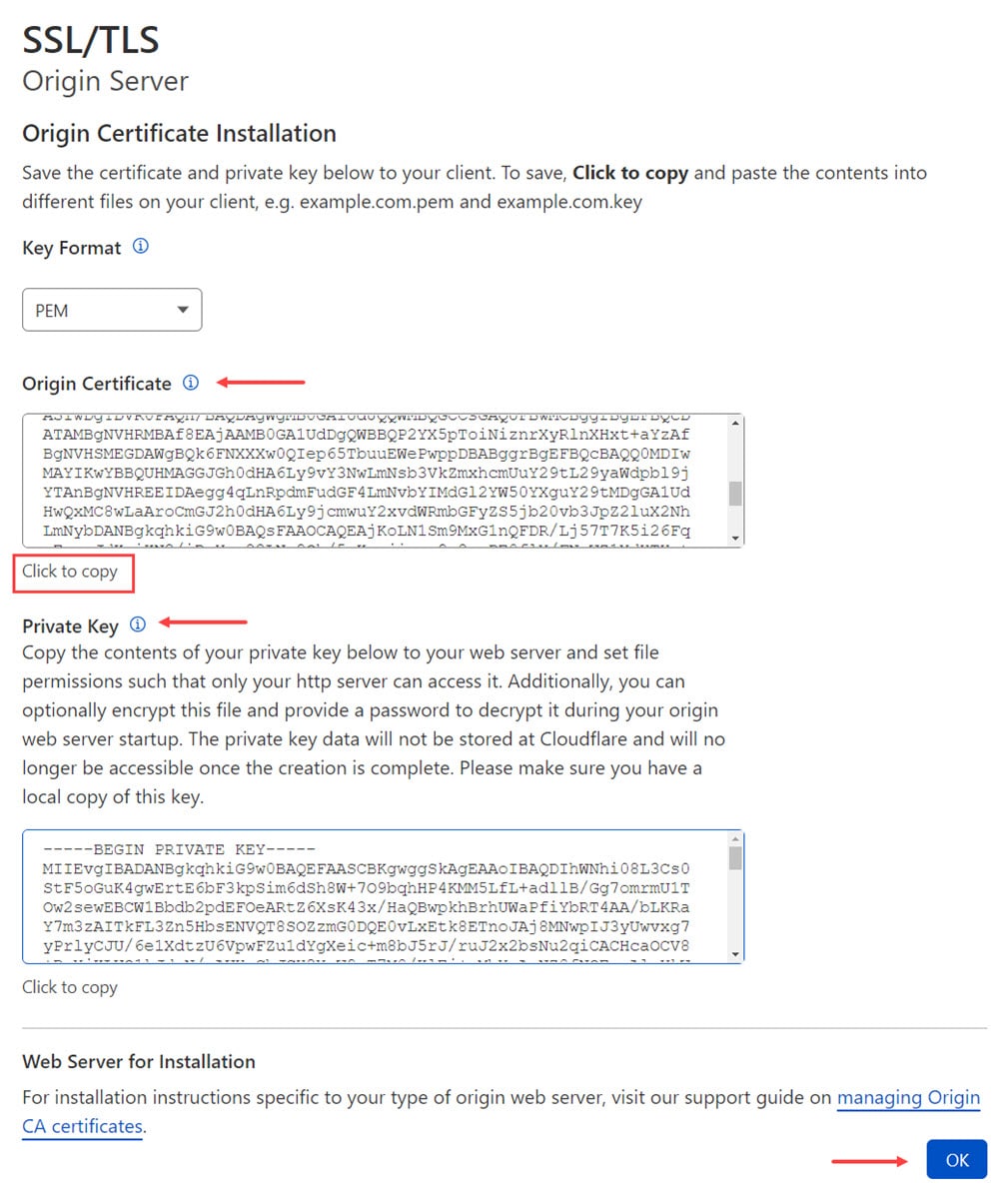
سپس وارد هاست شده و از بخش Security روی TLS/SSL کلیک کنید.
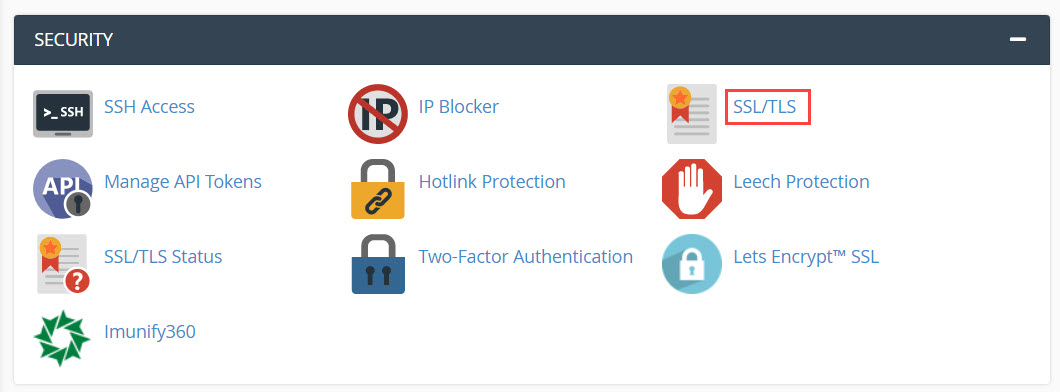
از صفحه باز شده گزینه Manage SSL sites را بزنید.
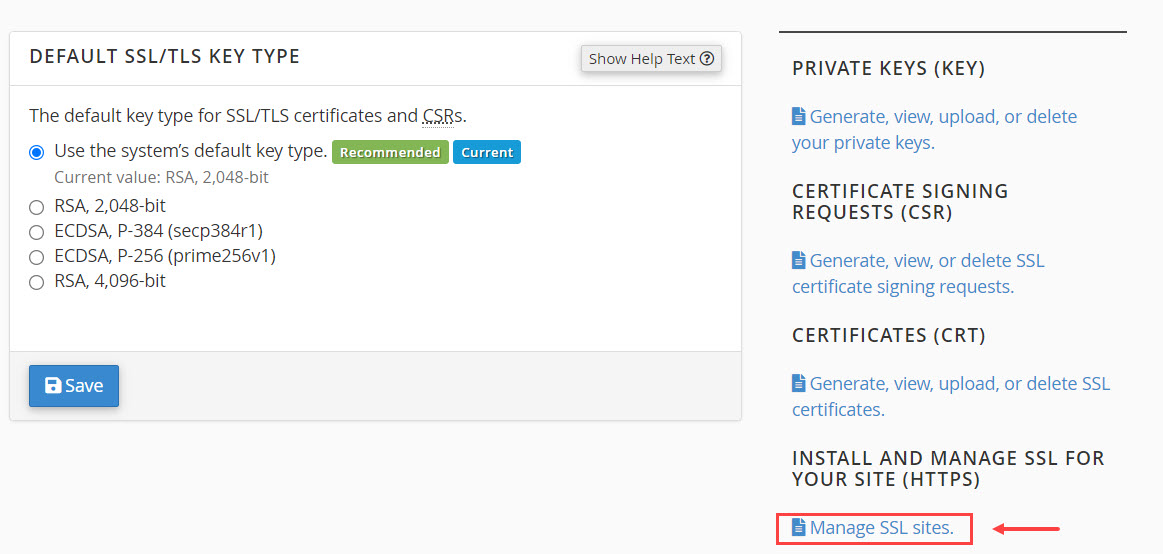
سپس در صفحه بعد برای صدور گواهینامه گام های زیر را طی کنید.
✔️ در بخش Domain نام دامنه خود را وارد کنید.
✔️ در بخش Certificate: (CRT) متن کدگذاری شده ای که از قسمت Origin Certificate کپی کردید را وارد کنید.
✔️ در بخش Private Key (KEY) نیز کد کپی شده از بخش Private Key را وارد کنید.
✔️ در پایان روی دکمه Install Certificate کلیک کنید؛ در انتها پیغام فعالسازی SSL رایگان را نمایش می دهد.
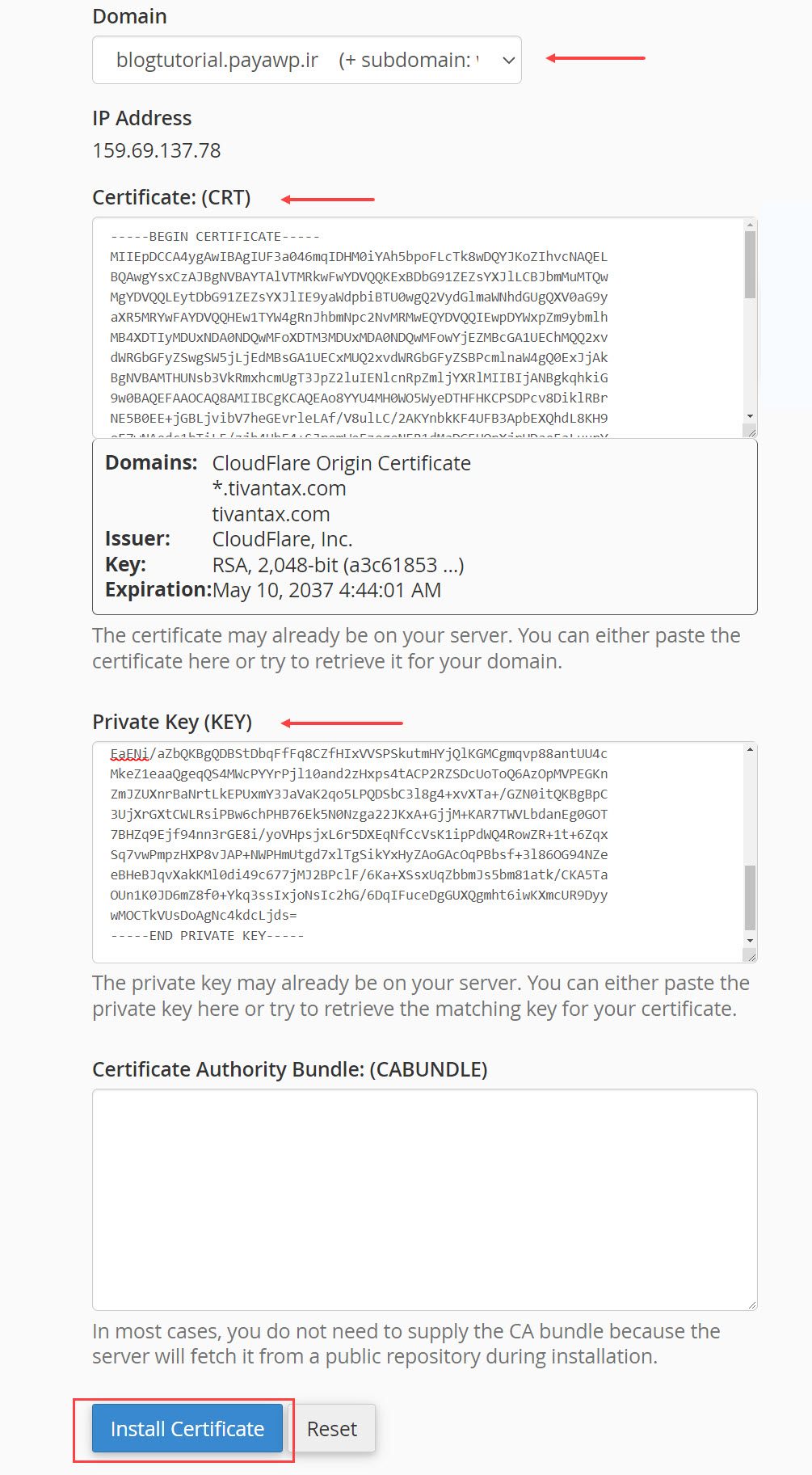
– تنظیمات Custom Hostnames
بخش آخر تنظیمات SSL/TLS در کلودفلر، Custom Hostname است که امکان فروش گواهینامه ایجاد شده را برای شما فراهم می کند. شما می توانید گواهینامه را به فردی که در دامنه شما یک CNAME دارد بفروشید. با دکمه Enable Cloudflare For SaaS یکی از پلن های SSL کلودفلر را خریداری کنید تا امکان فروش گواهینامه برای شما فراهم شود.